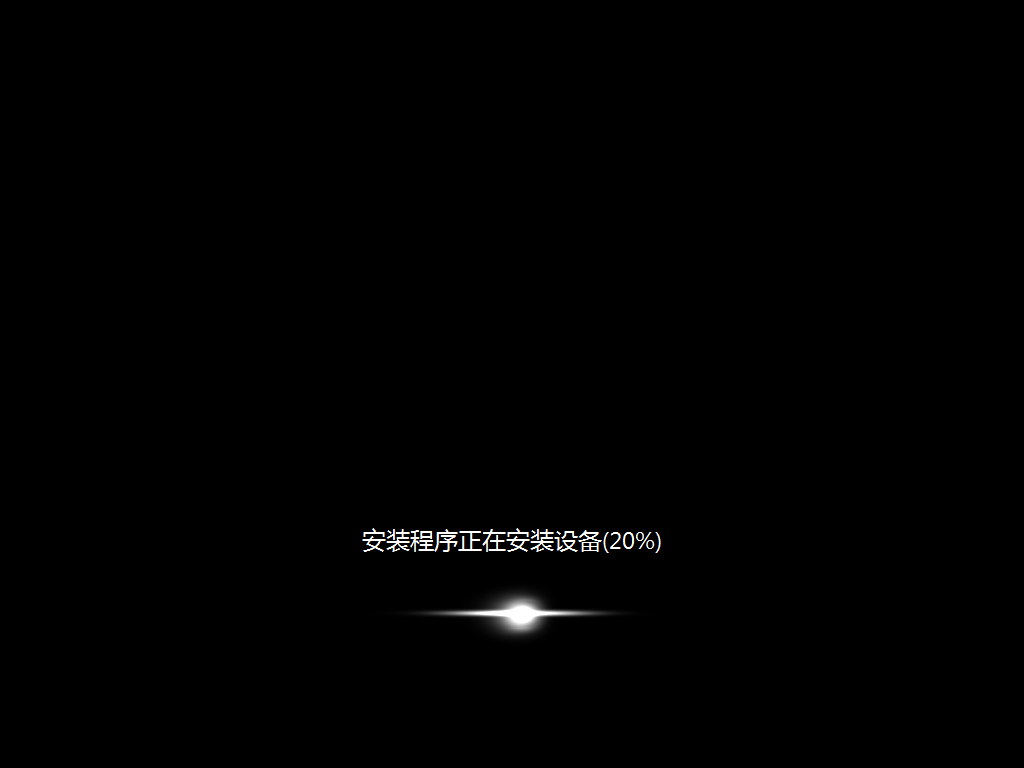想要在线一键重装Win7系统如何操作?近期收到小伙伴们的问题说想知道有什么装机工具重装系统好用,市面上的重装系统实在是太多了,不知道要如何选择。小编的推荐是使用石大师这款装机工具,安装简单方便只需轻松点击几下即可完成。下面小编带来石大师重装Win7系统图文步骤,欢迎各位小伙伴下载安装收藏。
进入界面后,用户可根据提示选择安装Windows7 64位系统。注意:灰色按钮代表当前硬件或分区格式不支持安装此系统。
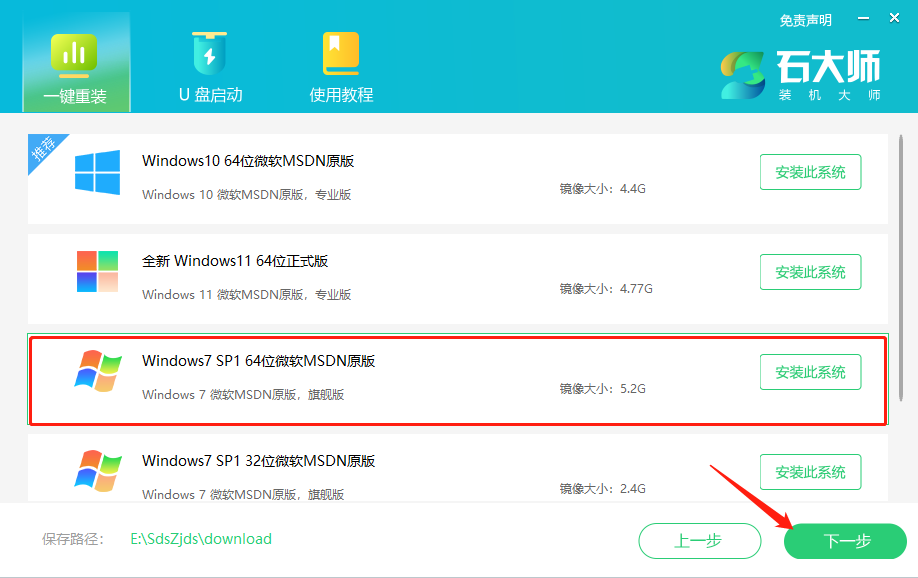
选择好系统后,等待PE数据和系统的下载。
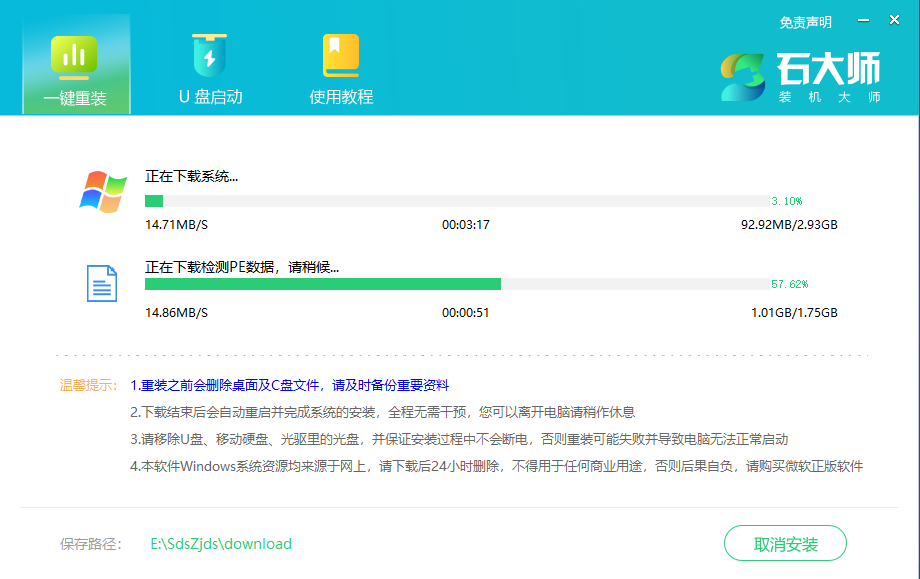
下载完成后,系统会自动重启。

系统自动重启进入安装界面。

安装完成后进入部署界面,静静等待系统进入桌面就可正常使用了!